- Ένα σφάλμα συστήματος αρχείων των Windows 11 είναι ένα σοβαρό πρόβλημα που μπορεί να σας αποτρέψει από τη χρήση ορισμένων αρχείων ή εφαρμογών και ακόμη και να προκαλέσει ορισμένα προβλήματα στον υπολογιστή σας.
- Τα σφάλματα του συστήματος αρχείων δεν μπορούν να αγνοηθούν, επειδή μπορεί να οδηγήσουν σε απώλεια δεδομένων και ακόμη και σε μόνιμη βλάβη στον υπολογιστή σας, εάν δεν τα ελέγξετε.
- Για να διορθώσετε ένα σφάλμα συστήματος αρχείων, πρέπει πρώτα να προσδιορίσετε την ακριβή αιτία αυτού του ζητήματος και, στη συνέχεια, να λάβετε τα απαραίτητα μέτρα για την επίλυσή του.

ΧΕΓΚΑΤΑΣΤΑΣΗ ΚΑΝΟΝΤΑΣ ΚΛΙΚ ΣΤΟ ΑΡΧΕΙΟ ΛΗΨΗΣ
Αυτό το λογισμικό θα επιδιορθώσει κοινά σφάλματα υπολογιστή, θα σας προστατεύσει από απώλεια αρχείων, κακόβουλο λογισμικό, αποτυχία υλικού και θα βελτιστοποιήσει τον υπολογιστή σας για μέγιστη απόδοση. Διορθώστε προβλήματα υπολογιστή και αφαιρέστε τους ιούς τώρα με 3 εύκολα βήματα:
- Κατεβάστε το Restoro PC Repair Tool που συνοδεύεται από πατενταρισμένες τεχνολογίες (διαθέσιμο δίπλωμα ευρεσιτεχνίας εδώ).
- Κάντε κλικ Εναρξη σάρωσης για να βρείτε ζητήματα των Windows που θα μπορούσαν να προκαλούν προβλήματα στον υπολογιστή.
- Κάντε κλικ Φτιάξ'τα όλα για να διορθώσετε ζητήματα που επηρεάζουν την ασφάλεια και την απόδοση του υπολογιστή σας
- Το Restoro έχει ληφθεί από 0 αναγνώστες αυτόν τον μήνα.
Ένα σφάλμα συστήματος αρχείων των Windows 11 είναι ένα κοινό πρόβλημα για τους χρήστες των Windows. Μερικές φορές είναι ένα προσωρινό πρόβλημα που διορθώνεται από μόνο του όταν κάνετε επανεκκίνηση του υπολογιστή σας ή ανανεώνετε τη σελίδα. Άλλες φορές, μπορεί να υπάρχει πιο σοβαρό πρόβλημα με το πρόγραμμα περιήγησης, το λειτουργικό σύστημα ή τον υπολογιστή σας.
Το σύστημα αρχείων σας είναι υπεύθυνο για την οργάνωση αρχείων και καταλόγων σε μέσα αποθήκευσης (όπως σκληροί δίσκοι και οπτικοί δίσκοι). Ο υπολογιστής σας δεν μπορεί να διαβάσει δεδομένα από το μέσο αποθήκευσης χωρίς σύστημα αρχείων.
Διαχειρίζεται επίσης τον διαθέσιμο χώρο του σκληρού σας δίσκου και τα αρχεία που είναι αποθηκευμένα σε αυτόν, ώστε τα αρχεία να είναι εύκολα προσβάσιμα από το λειτουργικό σύστημα.
Τα σφάλματα συστήματος αρχείων είναι αρκετά συνηθισμένα στα Windows. Αυτά τα σφάλματα μπορεί να προκύψουν για διάφορους λόγους, όπως καταστροφή των αρχείων συστήματος, μόλυνση από ιό, έλλειψη χώρου στο δίσκο κ.λπ.
Τα σφάλματα εμφανίζονται με τη μορφή κωδικών σφάλματος όπως (-2147219196) που θα μπορούσαν να σας εμποδίσουν να αποκτήσετε πρόσβαση στα αρχεία σας.
Όταν παρουσιαστεί ένα τέτοιο σφάλμα, ενδέχεται να διαπιστώσετε ότι είναι βασικές εργασίες υπολογιστή, όπως το άνοιγμα ή η αποθήκευση αρχείων αδύνατο, και αυτό οφείλεται στο γεγονός ότι το λειτουργικό σύστημα δεν μπορεί να διαβάσει με επιτυχία τα δεδομένα στο δικό σας σκληρός δίσκος.
Γιατί λαμβάνω ένα σφάλμα συστήματος αρχείων των Windows 11;
Τα σφάλματα συστήματος αρχείων είναι κοινά, αλλά τα περισσότερα από αυτά μπορούν να διορθωθούν εύκολα:
- Κατεστραμμένα αρχεία – Τα συστήματα αρχείων μπορεί να καταστραφούν λόγω διαφόρων παραγόντων. Συνήθως, αυτό συμβαίνει όταν το σύστημα αρχείων καταστραφεί λόγω απροσδόκητων τερματισμών λειτουργίας ή διακοπής ρεύματος και χάνει την ικανότητά του να οργανώνει σωστά τα δεδομένα.
- Κακόβουλο λογισμικό – Η άλλη κύρια αιτία ενός κατεστραμμένου συστήματος αρχείων είναι οι ενέργειες κακόβουλου λογισμικού. Το κακόβουλο λογισμικό μπορεί να σχεδιαστεί για να τροποποιεί ή να βλάπτει τα πραγματικά αρχεία που είναι αποθηκευμένα στο σύστημα αρχείων, με αποτέλεσμα να χάνει την ικανότητά του να λειτουργεί αποτελεσματικά. Επιπλέον, κάποιο κακόβουλο λογισμικό μπορεί να επιχειρήσει να βλάψει το ίδιο το σύστημα αρχείων, κάτι που μπορεί να είναι πιο δύσκολο να επιδιορθωθεί.
- Προβλήματα υλικού – Σε ορισμένες περιπτώσεις, το σφάλμα συστήματος αρχείων των Windows 11 μπορεί επίσης να προκύψει λόγω προβλήματος υλικού. Ως εκ τούτου, εάν αντιμετωπίζετε αυτό το σφάλμα στο σύστημά σας, θα πρέπει σκεφτείτε να αντικαταστήσετε τον σκληρό σας δίσκο με ένα καινούργιο και μετά ελέγξτε αν το πρόβλημα εξακολουθεί να υπάρχει.
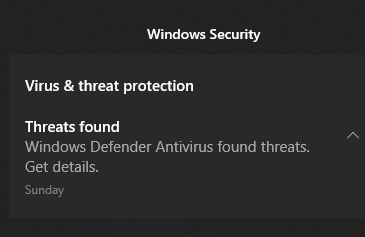
- Μη έγκυρες καταχωρίσεις μητρώου – Τα σφάλματα μητρώου είναι μία από τις κύριες αιτίες σφαλμάτων του συστήματος αρχείων. Ο υπολογιστής σας μπορεί να έχει τεράστιο αριθμό αρχείων μητρώου και οποιοδήποτε από αυτά τα αρχεία μπορεί να καταστραφεί για διάφορους λόγους, όπως μόλυνση από κακόβουλο λογισμικό, υπερτάσεις ρεύματος, εσφαλμένη απεγκατάσταση κ.λπ. Όταν τα αρχεία μητρώου είναι κατεστραμμένα, ο υπολογιστής σας δεν θα έχει πρόσβαση σε αυτά.
Εάν έχετε αντιμετωπίσει ποτέ αυτό το σφάλμα στο παρελθόν, θα καταλάβετε πόσο απογοητευτικό μπορεί να είναι να το βλέπετε στην οθόνη σας.
Μπορεί ακόμη και να έχετε χάσει πολύτιμα δεδομένα ως αποτέλεσμα αυτού του προβλήματος και θα είστε απελπισμένοι να το διορθώσετε, ώστε να αποφύγετε περαιτέρω ζημιές και να ανακτήσετε τα δεδομένα σας. Εάν ναι, προχωρήστε με τις λύσεις μας παρακάτω.
Πώς μπορώ να διορθώσω ένα σφάλμα συστήματος αρχείων των Windows 11;
1. Χρησιμοποιήστε ένα εργαλείο τρίτου κατασκευαστή
Αν ψάχνετε για ένα προηγμένο εργαλείο βελτιστοποίησης που μπορεί να επιδιορθώσει διάφορα σφάλματα στον υπολογιστή σας, με ασφάλεια και ασφάλεια, το Restoro είναι το καλύτερο στοίχημά σας. Είναι ένα ισχυρό, μοναδικό εργαλείο επιφάνειας εργασίας που σαρώνει ολόκληρο τον υπολογιστή ή τον φορητό υπολογιστή σας και κάθε εφαρμογή που μπορεί να βρει, για να εντοπίσει και να αντικαταστήσει κατεστραμμένα αρχεία.

Το πρώτο πράγμα που θα κάνει το πρόγραμμα όταν ξεκινάτε μια σάρωση είναι να ελέγξει το μητρώο των Windows για τυχόν προβλήματα. Μπορεί να διορθώσει ένα ευρύ φάσμα προβλημάτων, από μπλε οθόνες και σφάλματα DLL μέχρι ζητήματα μητρώου, καταστροφή αρχείων και πολλά άλλα.
Συμβουλή ειδικού: Ορισμένα ζητήματα υπολογιστών είναι δύσκολο να αντιμετωπιστούν, ειδικά όταν πρόκειται για κατεστραμμένα αποθετήρια ή για αρχεία Windows που λείπουν. Εάν αντιμετωπίζετε προβλήματα με την επιδιόρθωση ενός σφάλματος, το σύστημά σας μπορεί να είναι μερικώς κατεστραμμένο. Συνιστούμε να εγκαταστήσετε το Restoro, ένα εργαλείο που θα σαρώσει το μηχάνημά σας και θα εντοπίσει ποιο είναι το σφάλμα.
Κάντε κλικ ΕΔΩ για λήψη και έναρξη επισκευής.
Εάν υπάρχουν κατεστραμμένες καταχωρήσεις ή περιττά κλειδιά που μπορούν να διαγραφούν, θα αφαιρεθούν, αφήνοντας το σύστημά σας με περισσότερο χώρο και λιγότερα σφάλματα.
⇒Αποκτήστε το Restoro
2. Ελέγξτε για ιούς
- Πάτα το Windows κλειδί, αναζήτηση Ασφάλεια των Windows και κάντε κλικ Ανοιξε.

- Επιλέγω Προστασία από ιούς και απειλές.

- Στη συνέχεια, πατήστε Γρήγορη σάρωση κάτω από Τρέχουσες απειλές.

- Περιμένετε να ολοκληρωθεί η διαδικασία και επανεκκινήστε το σύστημά σας.
3. Ελέγξτε για ενημερώσεις των Windows
- Πάτα το Windows κλειδί, αναζήτηση Ελεγχος για ενημερώσειςκαι κάντε κλικ Ανοιξε.

- Κτύπημα Ελεγχος για ενημερώσεις.

- Εάν έχετε εκκρεμείς ενημερώσεις, προχωρήστε σε Λήψη και εγκατάστασηκαι μετά επανεκκινήστε το σύστημά σας.
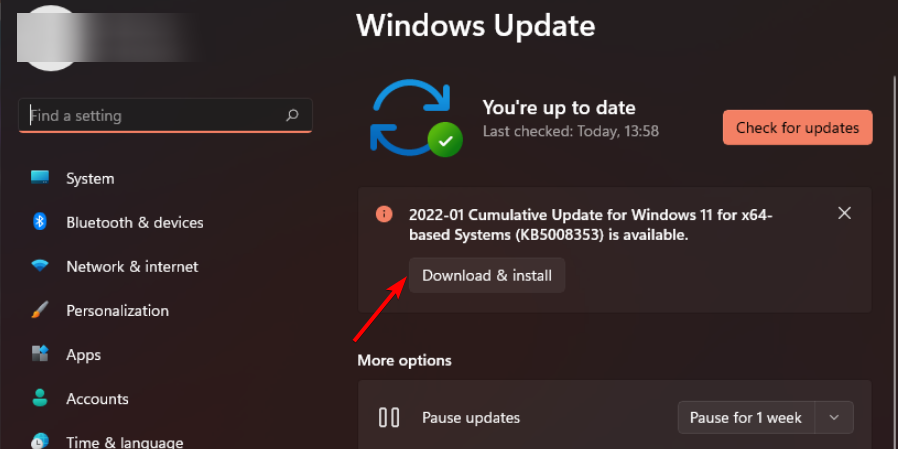
4. Απεγκαταστήστε τις πρόσφατες ενημερώσεις των Windows
- Πάτα το Windows + Εγώ πλήκτρα για να ανοίξουν ταυτόχρονα Ρυθμίσεις.

- Πλοηγηθείτε στο Ενημερώσεις των Windows και πηγαίνετε στο Ενημέρωση ιστορικού.

- Κάντε κλικ στοΑπεγκατάσταση ενημερώσεων.

- Επιλέξτε την πιο πρόσφατη ενημέρωση και μετά κάντε κλικ Απεγκατάσταση.
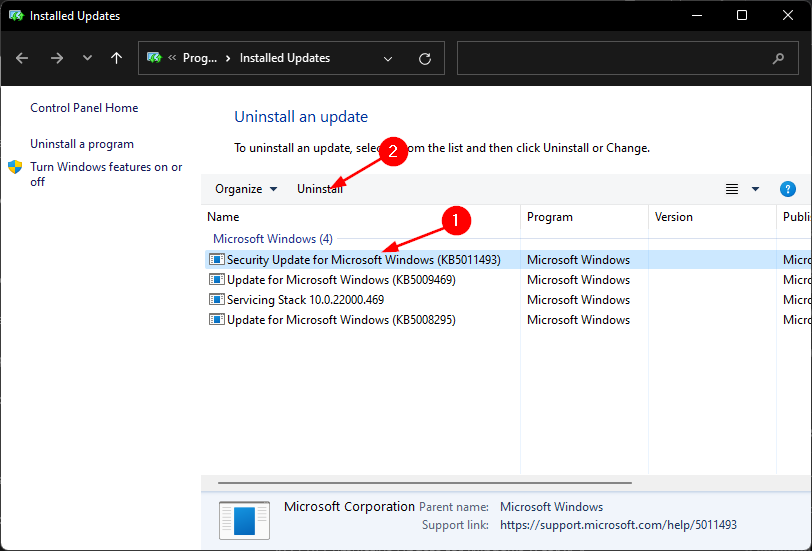
5. Εκτελέστε το DISM
- Πάτα το Windows κλειδί, τύπος cmd στη γραμμή αναζήτησης και κάντε κλικ Εκτελέστε ως διαχειριστής.

- Πληκτρολογήστε την παρακάτω εντολή και πατήστε Εισαγω:
DISM /online /cleanup-image /scanhealth
- Κάντε επανεκκίνηση του υπολογιστή σας για να πραγματοποιηθούν οι αλλαγές.
- Πλήρης οδηγός: Σφάλμα FILE SYSTEM στα Windows 10/11
- ΕΠΙΔΙΟΡΘΩΣΗ: Σφάλμα συστήματος αρχείων 1073741515 στα Windows 10/11
- Πώς να διορθώσετε το σφάλμα συστήματος αρχείων NTFS στα Windows 11
- Επιδιόρθωση Το σύστημα δεν μπορεί να ανοίξει το σφάλμα αρχείου σε μερικά βήματα
6. Εκτελέστε το CHKDSK
- Πάτα το Windows κλειδί, τύπος cmd στη γραμμή αναζήτησης και κάντε κλικ Εκτελέστε ως διαχειριστής.

- Πληκτρολογήστε την παρακάτω εντολή και πατήστε Εισαγω:
chkdsk:/f
Τι μπορώ να κάνω εάν αντιμετωπίσω το σφάλμα συστήματος αρχείων ms-settings στα Windows 11;
Το σφάλμα συστήματος αρχείων ms-settings είναι αυτό που συμβαίνει όταν ένας χρήστης προσπαθεί να ανοίξει οποιεσδήποτε ρυθμίσεις από το μενού Έναρξη. Αυτό μπορεί επίσης να συμβεί όταν προσπαθείτε να ανοίξετε ρυθμίσεις από τη γραμμή εργασιών ή το Κέντρο ενεργειών.
Εάν αντιμετωπίσετε ένα τέτοιο σφάλμα, μπορείτε να δοκιμάσετε να επαναφέρετε την εφαρμογή Ρυθμίσεις. Εδώ είναι τι πρέπει να κάνετε:
- Πάτα το Windows + Εγώ πλήκτρα για να ανοίξετε το Ρυθμίσεις εφαρμογή.

- Επιλέγω Ρυθμίσεις εφαρμογής.
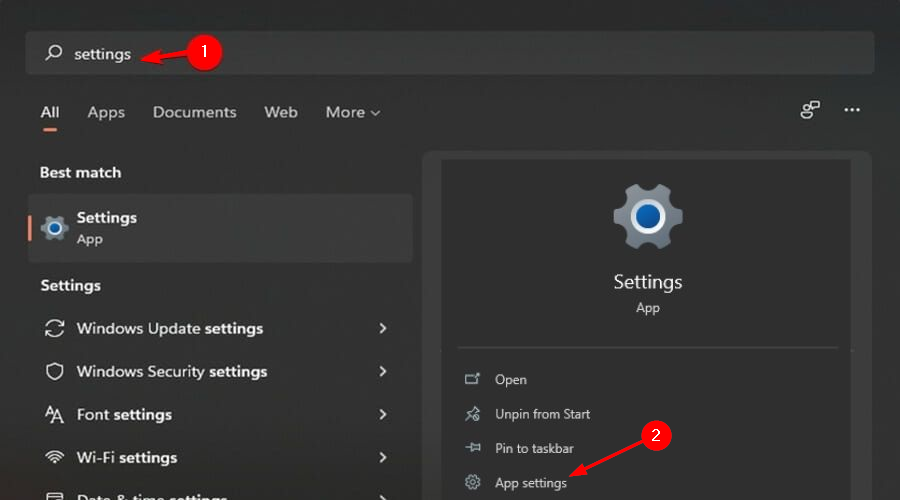
- Κάντε κύλιση προς τα κάτω και επιλέξτε Επαναφορά.
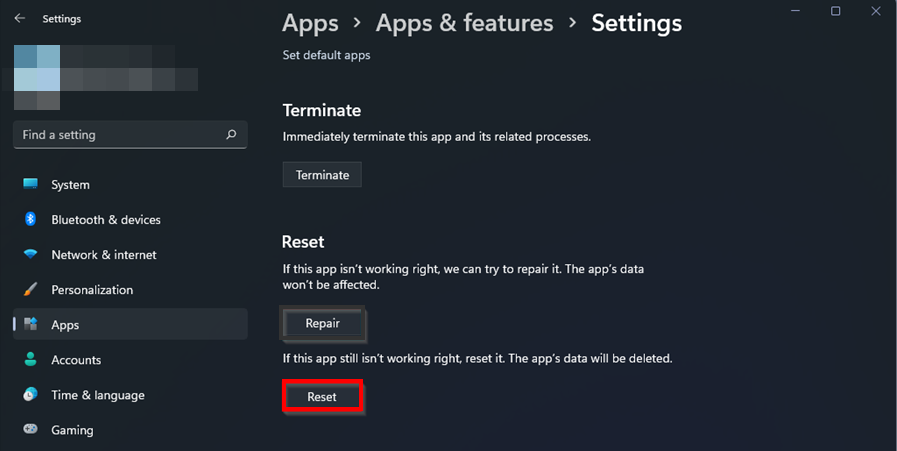
Πώς μπορώ να διορθώσω το σφάλμα συστήματος αρχείων NTFS των Windows 11;
Τα Windows χρησιμοποιούν το σύστημα αρχείων NTFS για την αποθήκευση και την ανάκτηση αρχείων στον σκληρό σας δίσκο. Οι δύο κύριοι λόγοι για σφάλματα συστήματος αρχείων είναι ζητήματα υλικού, όπως κατεστραμμένοι τομείς ή ξαφνική απώλεια ισχύος και προβλήματα λογισμικού, όπως το λογισμικό καθαρισμού δίσκου που δεν λειτουργεί σωστά.
Μια άλλη πιθανότητα είναι ότι υπάρχουν δικαιώματα NTFS που εμποδίζουν την πρόσβαση σε αυτήν την τοποθεσία. Εάν συμβαίνει αυτό, τότε δυστυχώς οι επιλογές σας θα είναι εξαιρετικά περιορισμένες.
Αυτό οφείλεται στο γεγονός ότι η αλλαγή των δικαιωμάτων σε αρχεία και φακέλους του λειτουργικού συστήματος μπορεί να προκαλέσει τεράστια προβλήματα στο δρόμο, εάν δεν γίνουν σωστά ή επανέλθουν στη συνέχεια.
Μπορείτε να δοκιμάσετε ένα Startup Repair και να προσπαθήσετε να διορθώσετε την κατάσταση. Ακολουθήστε τα παρακάτω βήματα για να εκτελέσετε επισκευή εκκίνησης:
- Πάτα το Windows + Εγώ πλήκτρα για να ανοίξουν ταυτόχρονα Ρυθμίσεις.

- Επίλεξε τοΑνάκτησηεπιλογή στο Σύστημααυτί.
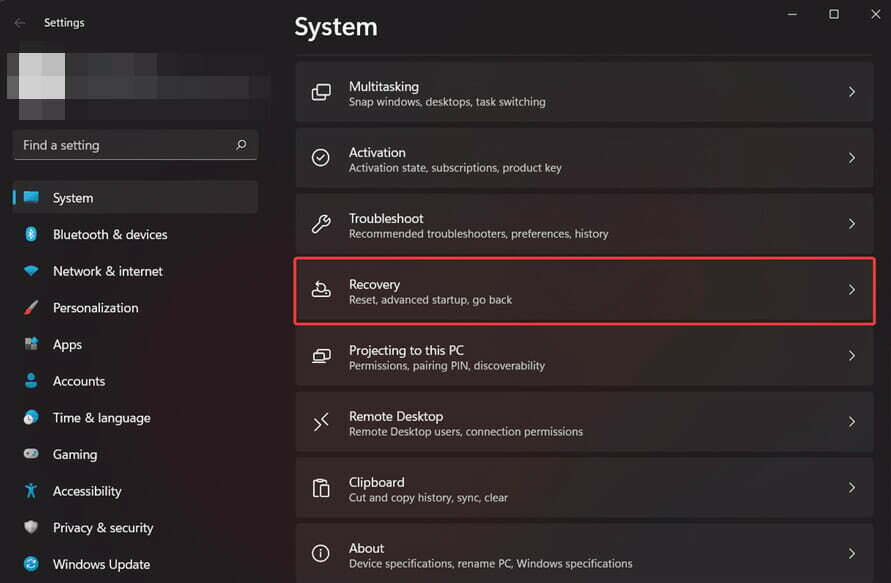
- Κάντε κλικ Επανεκκίνηση τώρα για το Προηγμένη εκκίνησηεπιλογή.

- Επιλέγω Αντιμετώπιση προβλημάτωνεπιλογή.

- Στη συνέχεια, επιλέξτε Προχωρημένες επιλογές.

- Επιλέξτε το Επιδιόρθωση κατά την εκκίνηση επιλογή.

Εάν αντιμετωπίζατε σφάλμα συστήματος αρχείων, ελπίζουμε να μπορέσετε να σώσετε την κατάσταση χρησιμοποιώντας μία ή περισσότερες από τις λύσεις μας. Επίσης, μη διστάσετε να επισκεφθείτε τον οδηγό μας σχετικά με τον τρόπο επιδιόρθωσης κατεστραμμένων αρχείων για την αποφυγή μελλοντικών λαθών.
Θυμηθείτε επίσης ασφαλίστε τη συσκευή σας με μια λύση προστασίας από ιούς καθώς το σύστημά σας είναι ευάλωτο σε κακόβουλο λογισμικό και ιούς που σας εκθέτουν σε συχνά σφάλματα συστήματος αρχείων.
Ενημερώστε μας ποια μέθοδος λειτούργησε για εσάς στην παρακάτω ενότητα σχολίων. Επίσης, αφήστε τυχόν σκέψεις ή πρόσθετες λύσεις που μπορεί να έχουν λειτουργήσει για εσάς.
 Έχετε ακόμα προβλήματα;Διορθώστε τα με αυτό το εργαλείο:
Έχετε ακόμα προβλήματα;Διορθώστε τα με αυτό το εργαλείο:
- Κάντε λήψη αυτού του εργαλείου επισκευής υπολογιστή Αξιολογήθηκε Εξαιρετική στο TrustPilot.com (η λήψη ξεκινά από αυτή τη σελίδα).
- Κάντε κλικ Εναρξη σάρωσης για να βρείτε ζητήματα των Windows που θα μπορούσαν να προκαλούν προβλήματα στον υπολογιστή.
- Κάντε κλικ Φτιάξ'τα όλα για να διορθώσετε προβλήματα με τις κατοχυρωμένες τεχνολογίες (Αποκλειστική Έκπτωση για τους αναγνώστες μας).
Το Restoro έχει ληφθεί από 0 αναγνώστες αυτόν τον μήνα.
![Κωδικός στάσης των Windows 0xc000021a [Διορθώθηκε από ειδικούς] • Σφάλματα](/f/89f54e655a20bf130f5f0c1015c9e3ad.jpg?width=300&height=460)

